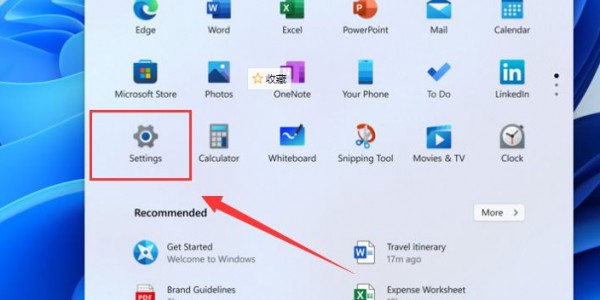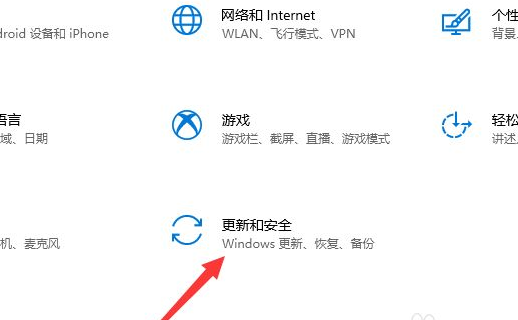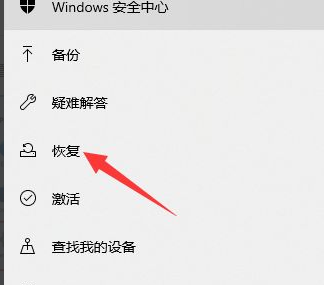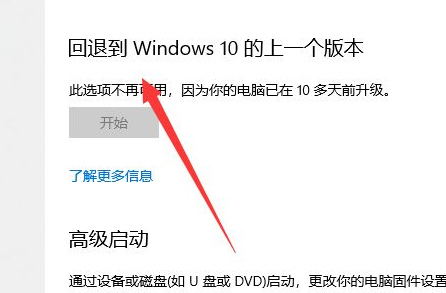|
|
|
|
|
Win11更新后很多用户都不习惯,因为界面和操作都发生了很大的改变,导致工作效率下降了不少,想要改回Win10系统,那要怎么将升级Win11之后的电脑退回Win10系统呢,下面带给大家具体的操作方法,希望可以帮助到大家。 具体操作方法如下 1、点击进入win11的设置中心。
2、点击进入更新与安全。
3、点击进入恢复界面。
4、点击开始,返回win10版本即可。
以上就是Win11更新后怎么退回Win10版本?Win11退回Win10操作教程的全部内容,望能这篇Win11更新后怎么退回Win10版本?Win11退回Win10操作教程可以帮助您解决问题,能够解决大家的实际问题是软件自学网一直努力的方向和目标。 |